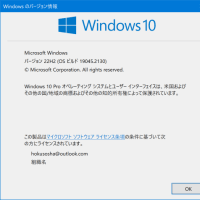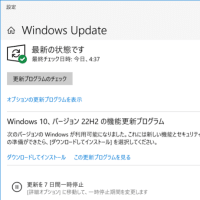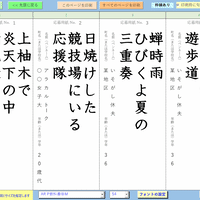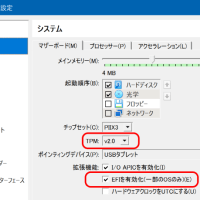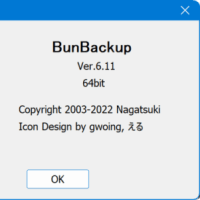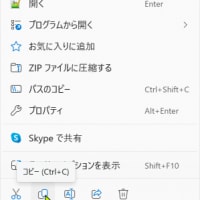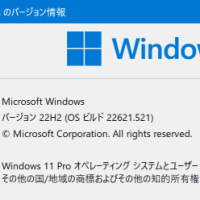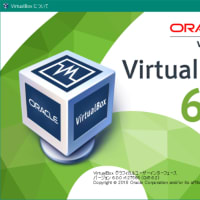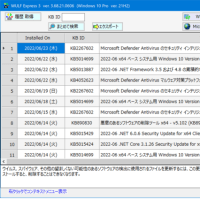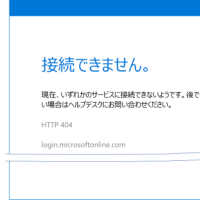Excel VBA(マクロ)を使っている人向けの情報・・・
ユーザーフォームあるいはワークシート上に日付を選択できるカレンダーを作る方法です。
# カレンダーとは、Date and Time Picker コントロール。
これです。
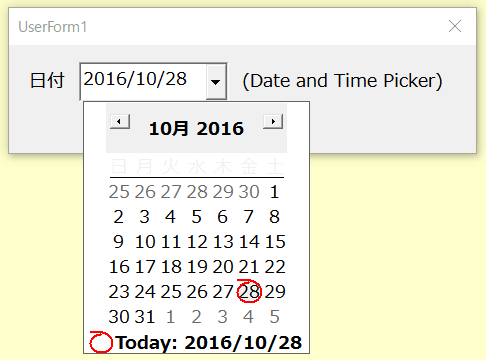
【注意】
これは 32-bit バージョンの Office(Excel)で使えます。
残念ながら 64-bit バージョンの Office では使えません。
64-bit バージョンの Office で使いたい場合は、サードパーティ製のコントロールが必要です。
で、Date and Time Picker コントロールの使い方、
具体的には・・・
1.VBE(VB エディター)画面を開く
[開発]> [Visual Basic]
(この時点では「デザインモード」をオンにしておくのが良いでしょう)
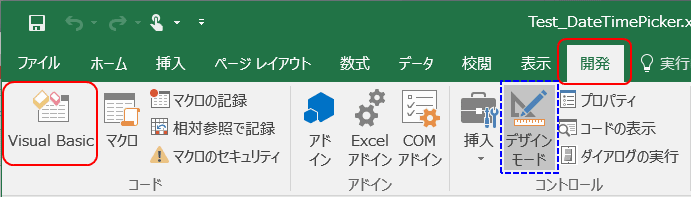
2.ユーザーフォームを挿入
[挿入]>[ユーザーフォーム]
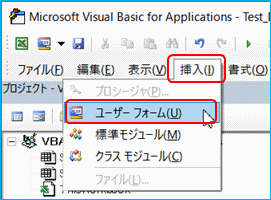
3.「ツールボックス」の「DTPicker」をクリックし、フォーム上のどこかでクリック
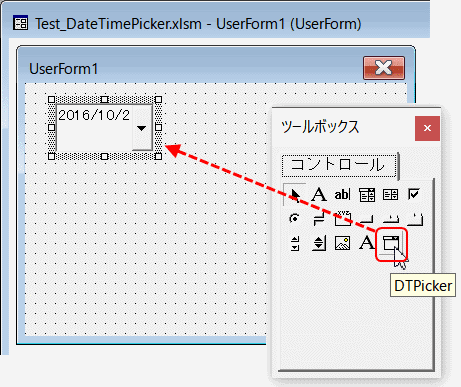
これで Date and Time Picker コントロールがフォーム上に追加されます。
# ツールボックスが表示されていない場合は[表示]>[ツールボックス]

# フォーム上に DTPicker が配置できたら、適当にサイズや位置を変えましょう。
より詳細な設定は、DTPicker のプロパティ画面で・・・
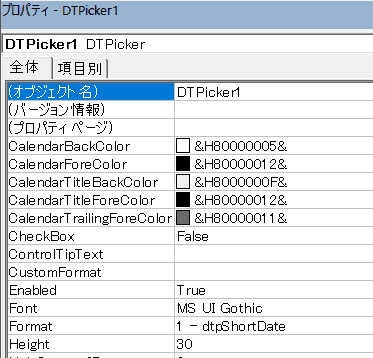

通常なら、「ツールボックス」に「DTPicker」が入っているのですが、
世の中ままならないことが多く・・・
入っていない場合があります。
# オヤヂの Office 2016 がまさにその状態でした・・・
「ツールボックス」に「DTPicker」が入っていない場合は次のようにします。
# 以下を要約すると・・・
MSCOMCT2.OCX をダウンロードして
所定の場所にコピーし、レジストリーにそのことを覚え込ませます。
1.MSCOMCT2.cab をダウンロード
ここから MSCOMCT2.cab をダウンロードします。
2."MSCOMCT2.OCX" を取り出して所定のフォルダーに保存
ダウンロードしたファイル "MSCOMCT2.cab" は圧縮・アーカイブファイルです。
ここから "MSCOMCT2.OCX" を取り出して(解凍して)、
所定のフォルダーに保存します。
所定のフォルダーは・・・
お使いの Windows のアーキテクチャ(64-bit/32-bit)により異なります。
(Office の 32-bit/64-bit ではなく、Windows の 32-bit/64-bit です)
# %windows% は Windows がインストールされているフォルダーを意味します。
通常は Windows です。
64-bit Windows ンの場合:
"MSCOMCT2.OCX" を C:\%windows%\SysWOW64 フォルダーにコピーします
32-bit Windows の場合:
"MSCOMCT2.OCX" を C:\%windows%\System32 フォルダーにコピーします
3.レジストリーに OCX の場所を覚えさせる
# ここからコマンドプロンプト(cmd.exe)を使います。
レジストリーに覚えさせるコマンドは、例をコピー&ペーストするだけなので簡単です。
3.1 cmd.exe を起動
スタートボタンを右クリックし、[名前を付けて実行]に cmd.exe と入力し、[Enter]キー
3.2 カレントディレクトリーを所定のフォルダーにして、レジストリーに覚えさせる
お使いの Windows のアーキテクチャ(64-bit/32-bit)により異なります。
# %windows% は Windows がインストールされているフォルダーを意味します。
通常は Windows です。
64-bit バージョンの場合:
cd C:\%windows%\SysWOW64 と入力して [Enter]
32-bit バージョンの場合:
cd C:\%windows%\System32 と入力して [Enter]
3.3 レジストリーに覚えさせる(64-bit、32-bit 共通)
regsvr32 mscomct2.ocx と入力して [Enter]
(上の文字をコピー&ペーストしてご利用ください)
4.Windows を再起動する
ここまで作業したら、Excel を起動して Date and Time Picker Control を追加します。
A.開発画面(VB エディター)を開いておきます。
フォームを開き、ツールボックスを表示しておきます。
B.[ツール]>[その他のコントロール]
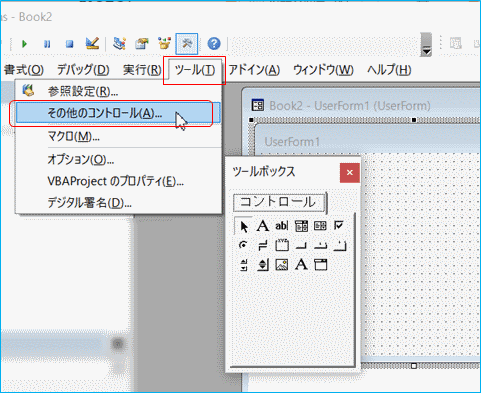
C.コントロールの追加で
Microsoft Date and Time Picker Control にチェックを入れ、[OK]

これで、フォーム上に、あるいはシート上に 日付選択のカレンダーを追加できるようになります。
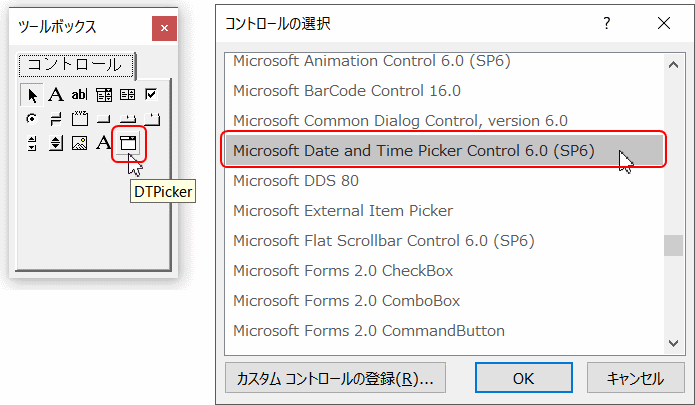
---------------------------------------------------------
ブログ記事についてのお問い合わせは「質疑応答 掲示板」で・・・

ここをクリックして、北窓舎のサイトにもお立ち寄りください・・・
ユーザーフォームあるいはワークシート上に日付を選択できるカレンダーを作る方法です。
# カレンダーとは、Date and Time Picker コントロール。
これです。
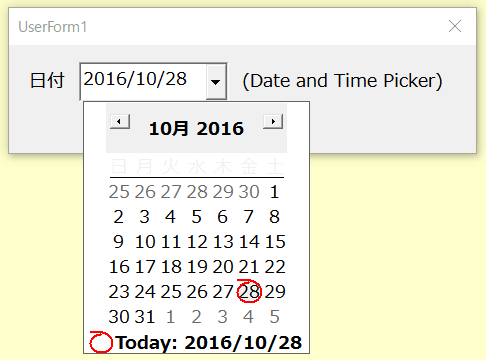
【注意】
これは 32-bit バージョンの Office(Excel)で使えます。
残念ながら 64-bit バージョンの Office では使えません。
64-bit バージョンの Office で使いたい場合は、サードパーティ製のコントロールが必要です。
で、Date and Time Picker コントロールの使い方、
具体的には・・・
1.VBE(VB エディター)画面を開く
[開発]> [Visual Basic]
(この時点では「デザインモード」をオンにしておくのが良いでしょう)
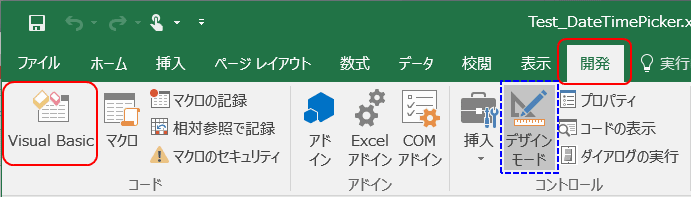
2.ユーザーフォームを挿入
[挿入]>[ユーザーフォーム]
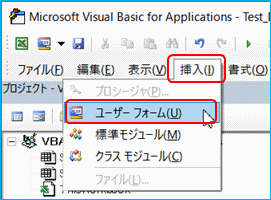
3.「ツールボックス」の「DTPicker」をクリックし、フォーム上のどこかでクリック
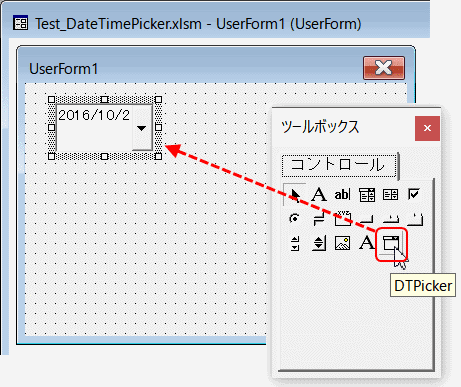
これで Date and Time Picker コントロールがフォーム上に追加されます。
# ツールボックスが表示されていない場合は[表示]>[ツールボックス]

# フォーム上に DTPicker が配置できたら、適当にサイズや位置を変えましょう。
より詳細な設定は、DTPicker のプロパティ画面で・・・
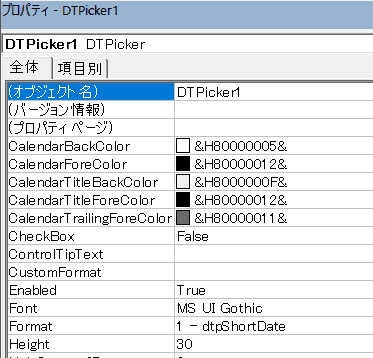

通常なら、「ツールボックス」に「DTPicker」が入っているのですが、
世の中ままならないことが多く・・・
入っていない場合があります。
# オヤヂの Office 2016 がまさにその状態でした・・・
「ツールボックス」に「DTPicker」が入っていない場合は次のようにします。
# 以下を要約すると・・・
MSCOMCT2.OCX をダウンロードして
所定の場所にコピーし、レジストリーにそのことを覚え込ませます。
1.MSCOMCT2.cab をダウンロード
ここから MSCOMCT2.cab をダウンロードします。
2."MSCOMCT2.OCX" を取り出して所定のフォルダーに保存
ダウンロードしたファイル "MSCOMCT2.cab" は圧縮・アーカイブファイルです。
ここから "MSCOMCT2.OCX" を取り出して(解凍して)、
所定のフォルダーに保存します。
所定のフォルダーは・・・
お使いの Windows のアーキテクチャ(64-bit/32-bit)により異なります。
(Office の 32-bit/64-bit ではなく、Windows の 32-bit/64-bit です)
# %windows% は Windows がインストールされているフォルダーを意味します。
通常は Windows です。
64-bit Windows ンの場合:
"MSCOMCT2.OCX" を C:\%windows%\SysWOW64 フォルダーにコピーします
32-bit Windows の場合:
"MSCOMCT2.OCX" を C:\%windows%\System32 フォルダーにコピーします
3.レジストリーに OCX の場所を覚えさせる
# ここからコマンドプロンプト(cmd.exe)を使います。
レジストリーに覚えさせるコマンドは、例をコピー&ペーストするだけなので簡単です。
3.1 cmd.exe を起動
スタートボタンを右クリックし、[名前を付けて実行]に cmd.exe と入力し、[Enter]キー
3.2 カレントディレクトリーを所定のフォルダーにして、レジストリーに覚えさせる
お使いの Windows のアーキテクチャ(64-bit/32-bit)により異なります。
# %windows% は Windows がインストールされているフォルダーを意味します。
通常は Windows です。
64-bit バージョンの場合:
cd C:\%windows%\SysWOW64 と入力して [Enter]
32-bit バージョンの場合:
cd C:\%windows%\System32 と入力して [Enter]
3.3 レジストリーに覚えさせる(64-bit、32-bit 共通)
regsvr32 mscomct2.ocx と入力して [Enter]
(上の文字をコピー&ペーストしてご利用ください)
4.Windows を再起動する
ここまで作業したら、Excel を起動して Date and Time Picker Control を追加します。
A.開発画面(VB エディター)を開いておきます。
フォームを開き、ツールボックスを表示しておきます。
B.[ツール]>[その他のコントロール]
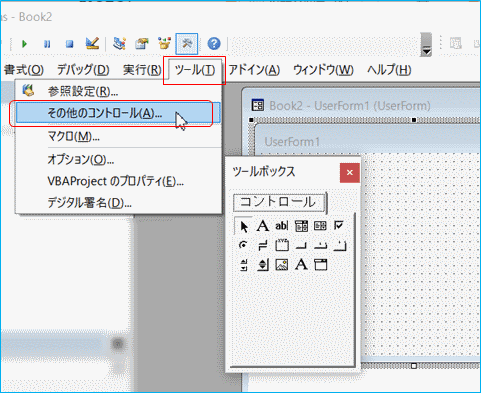
C.コントロールの追加で
Microsoft Date and Time Picker Control にチェックを入れ、[OK]

これで、フォーム上に、あるいはシート上に 日付選択のカレンダーを追加できるようになります。
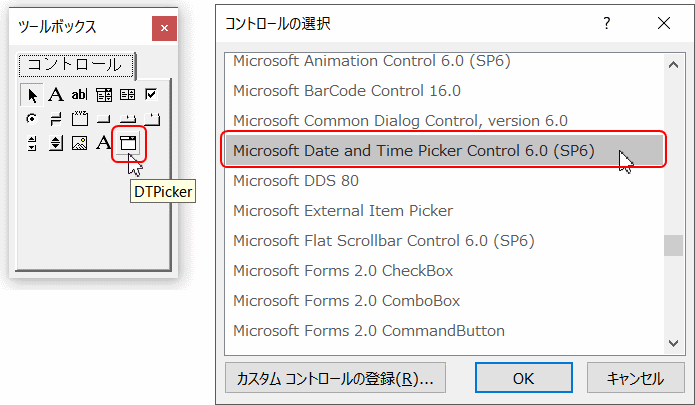
---------------------------------------------------------
ブログ記事についてのお問い合わせは「質疑応答 掲示板」で・・・

ここをクリックして、北窓舎のサイトにもお立ち寄りください・・・